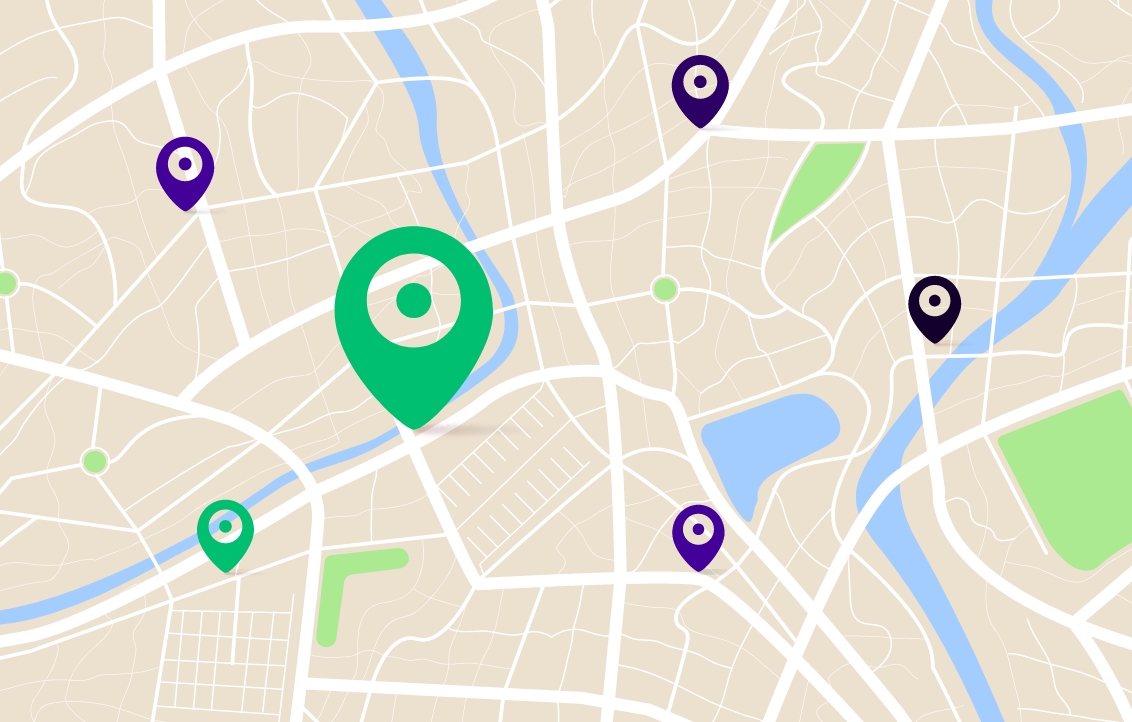Je Google locatie vervalsen, hoe doe je dat?
Google weet vanuit welke plaats jij zoekt. Google weet aan de hand van je IP adres of je GPS locatie waar hij je je bevindt. Zo kan Google lokaal relevante zoekresultaten tonen. Afhankelijk van jouw locatie toont Google telkens weer andere resultaten. Meestal is dat handig, maar soms ook niet.
Bijvoorbeeld als je diensten of bedrijven zoekt in een andere plaats dan waar je op dat moment aan het werk bent. Of als je wilt weten op welke positie jouw website in een andere plaats rankt. Of als je advertenties wil zien die alleen in een bepaalde locatie zichtbaar zijn.
Google heeft in 2015 het locatiefilter verwijderd waarmee de locatie handmatig kon veranderen. Dat kan dus niet meer. Maar geen nood, je kan de locatie in Google dan faken of vervalsen. Google denkt dat je in een andere plaats bent en zo houdt je Google voor de gek.
Als je eenmaal weet hoe, is het verbazingwekkend eenvoudig. Lees hierna de 3 stappen om je locatie in Google aan te passen.

Stap 1: Open in Chrome het hulpprogramma voor ontwikkelaars
In chrome kan je het hulpprogramma voor ontwikkelaars openen met behulp van de toetscombinatie ⌘ + ⌥ + I op de Mac of Ctrl + Shift + I op Windows. In het hulpprogramma staan onder 3 bolletjes waarop je moet klikken. Vervolgens kies je de optie Sensors. Standaard staat No override ingevuld. Als je het pulldown menu open klikt, kies je voor Other. Hierna kan je de Latitude en Longitude van je locatie aanpassen. Maar eerst moet je deze natuurlijk nog vinden.
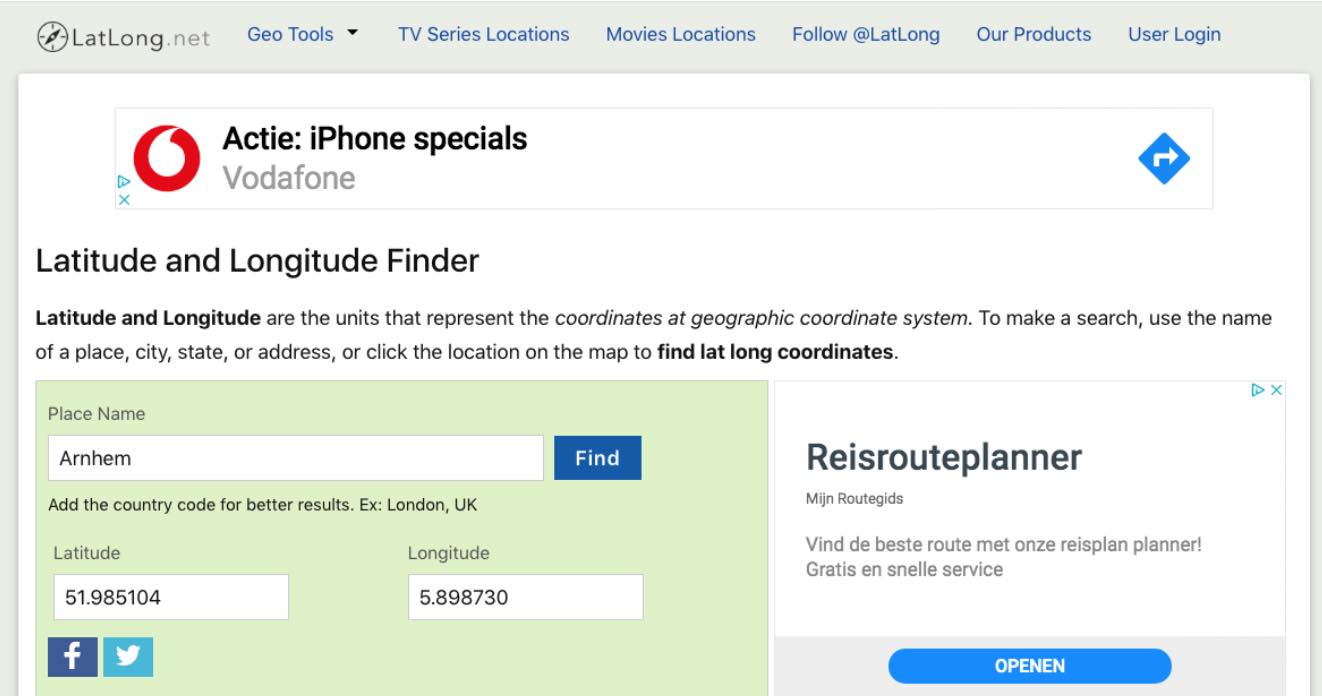
Stap 2: Bepaal Latitude en Longitude van je locatie
Je kan de coördinaten van je locatie eenvoudig vinden door gewoon Latitude en Longitude + jouw locatie in google in te typen. Of je maakt gebruik van de website https://www.latlong.net. Type hier je locatie in en de lengte en breedte coördinaten verschijnen in je scherm.
Stap 3: Kopieer en plak de coördinaten in het hulpprogramma
Kopieer de lengte en breedte coördinaten in de velden bij Latitude en Longitude. Refresh de pagina of open een nieuw tabblad en je ziet dat de resultaten veranderen naar bedrijven die zich in de plaats bevinden van de door jou ingevoerde coördinaten. Je hebt nu je locatie in Google succesvol vervalst of gefaket.
Je kan de automatische locatie weer terugzetten door onderin je zoekscherm te klikken op Locatie updaten.

Meer locaties faken en managen in Chrome
Maak je vaker gebruik van dezelfde locaties dan kan je de locaties ook managen en benoemen. Open daarvoor opnieuw het hulpprogramma voor ontwikkelaars. Klik op op sensors en vervolgens op de knop [Manage]. Hier kan je zoveel locaties toevoegen als je wilt.

Je locatie faken in Google
Als je wilt weten op welke positie je website rankt in één of meerdere locaties, dan is het superhandig om je locatie op deze manier te kunnen faken. Daarnaast is het ook erg handig om Google advertenties in verschillende locaties te controleren. Met Google ads kan je namelijk instellen dat advertenties alleen zichtbaar zijn voor mensen die zich daadwerkelijk op die locatie bevinden.
Meer handige tips lezen? Kijk op ons online marketing blog.
Vrijblijvende Online Marketing Scan
Wil je meer dan alleen je Google locatie faken? Wil je weten welke online marketing kansen jij nu laat liggen? Laat ons weten hoe we contact met je opnemen en je ontvangt van ons een vrijblijvende en volledige online marketing Scan!